opencv的图像颜色分割(基于C++)
对于颜色分割没有什么想法和经验,刚接触opencv一个星期,希望得到解答或者点拨
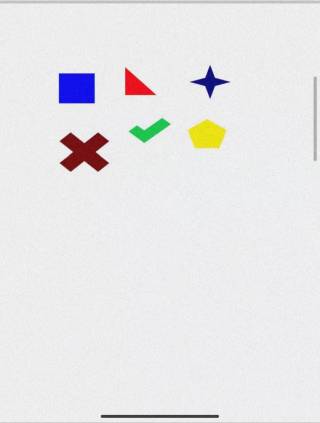
#去除颜色范围外的其余颜色
mask = cv2.inRange(hsv, redLower, redUpper)
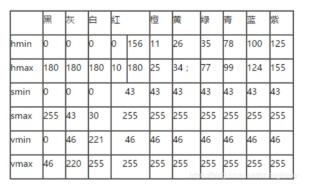
这个例子用 颜色区分比较方便,可以参见 【课题总结】OpenCV 抠图项目实战(6)色彩范围抠图(https://blog.csdn.net/youcans/article/details/122352464),其中有例程的。
# MattingRangeThresh.py
# Copyright 2021 youcans, XUPTy
# Crated:2021-12-10
# 1. 读取原始图像
imgOri = cv2.imread("../images/lady983Green.jpg") # 读取原始图像
height, width, channels = imgOri.shape
# 2. 从原始图像提取绿色通道
imgGray = cv2.cvtColor(imgOri, cv2.COLOR_BGR2GRAY) # 彩色图像转换为灰度图像
imgGreen = imgOri[:,:,1]
print(imgOri.shape, imgGray.shape, imgGreen.shape)
# 3. 转换到 HSV 空间,对背景颜色范围进行阈值处理,生成遮罩 Mask、逆遮罩 MaskInv
# 使用 cv.nrange 函数在 HSV 空间检查设定的颜色区域范围,转换为二值图像,生成遮罩
# cv.inRange(src, lowerb, upperb[, dst] ) -> dst
# inRange(frame,Scalar(low_b,low_g,low_r), Scalar(high_b,high_g,high_r))
hsv = cv2.cvtColor(imgOri, cv2.COLOR_BGR2HSV) # 将图片转换到 HSV 色彩空间
lowerColor = np.array([35, 43, 46]) # (下限: 绿色33/43/46,红色156/43/46,蓝色100/43/46)
upperColor = np.array([77, 255, 255]) # (上限: 绿色77/255/255,红色180/255/255,蓝色124/255/255)
binary = cv2.inRange(hsv, lowerColor, upperColor)
binaryInv = cv2.bitwise_not(binary)
# 4. 用遮罩进行抠图和更换背景
# 生成抠图图像 (前景保留,背景黑色)
imgMatte = cv2.bitwise_and(imgOri, imgOri, mask=binaryInv) # 生成抠图前景,标准抠图以外的逆遮罩区域输出黑色
imgReplace = imgOri.copy()
imgReplace[binaryInv==0] = [0,0,255]
plt.figure(figsize=(12,8))
plt.subplot(231), plt.imshow(cv2.cvtColor(imgOri, cv2.COLOR_BGR2RGB)), plt.title("Origin image"), plt.axis('off')
plt.subplot(232), plt.imshow(imgGray, cmap='gray'), plt.title("Gray image"), plt.axis('off')
plt.subplot(233), plt.imshow(imgGreen, cmap='gray'), plt.title("Green channel level"), plt.axis('off')
# plt.subplot(234), plt.imshow(binary, cmap='gray'), plt.title("binary mask"), plt.axis('off')
plt.subplot(234), plt.imshow(binaryInv, cmap='gray'), plt.title("inv-binary mask"), plt.axis('off')
plt.subplot(235), plt.imshow(cv2.cvtColor(imgMatte, cv2.COLOR_BGR2RGB)), plt.title("Matting Image"), plt.axis('off')
plt.subplot(236), plt.imshow(cv2.cvtColor(imgReplace, cv2.COLOR_BGR2RGB)), plt.title("BgColor changed"), plt.axis('off')
plt.tight_layout()